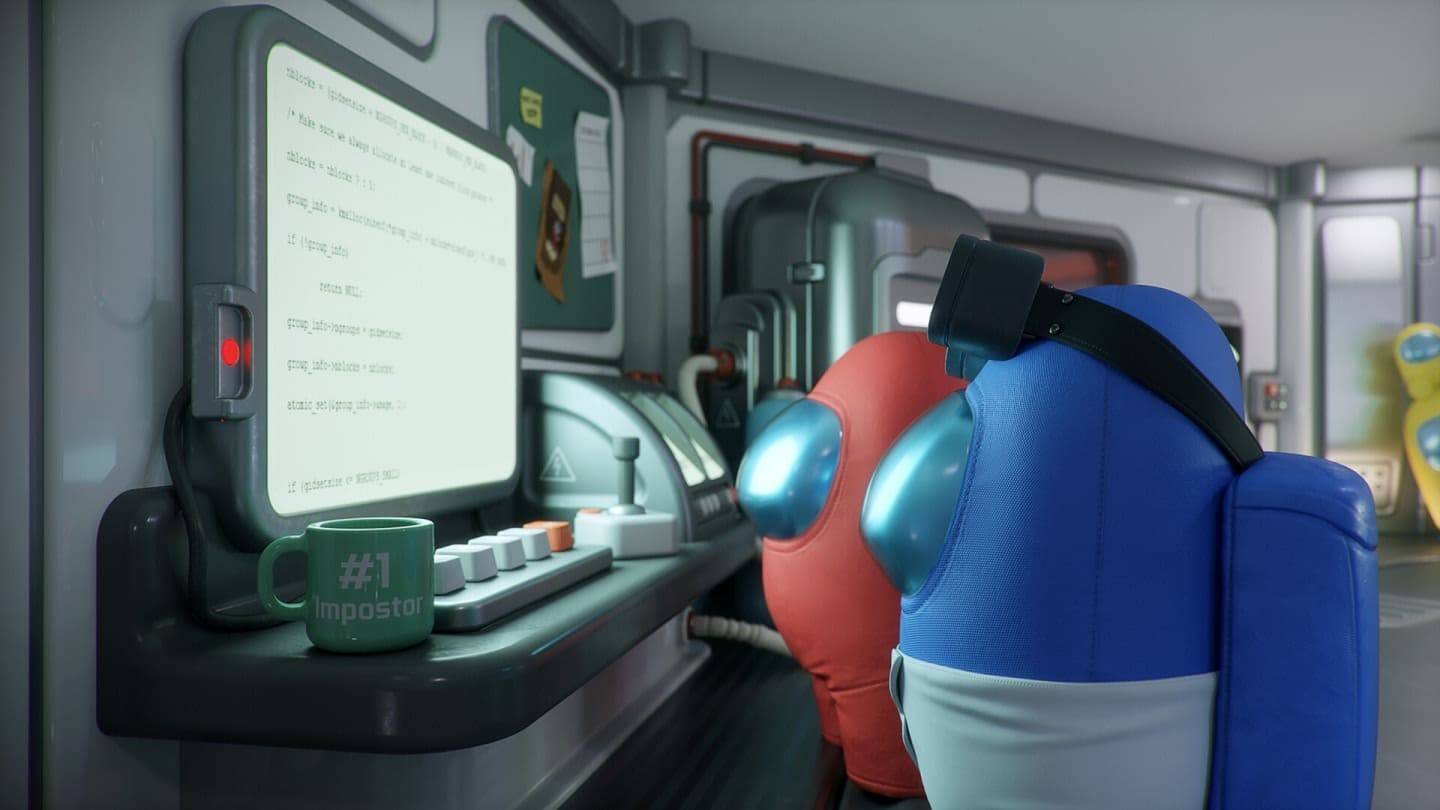Reviva a clássica experiência cooperativa de sofá com o Minecraft! Antigamente, antes do bate-papo por voz onipresente, jogar significava reunir-se em torno de um console. Este guia mostra como recriar essa magia com a tela dividida do Minecraft no Xbox One e outros consoles. Reúna seus amigos, pegue alguns lanches e vamos começar!
Considerações importantes
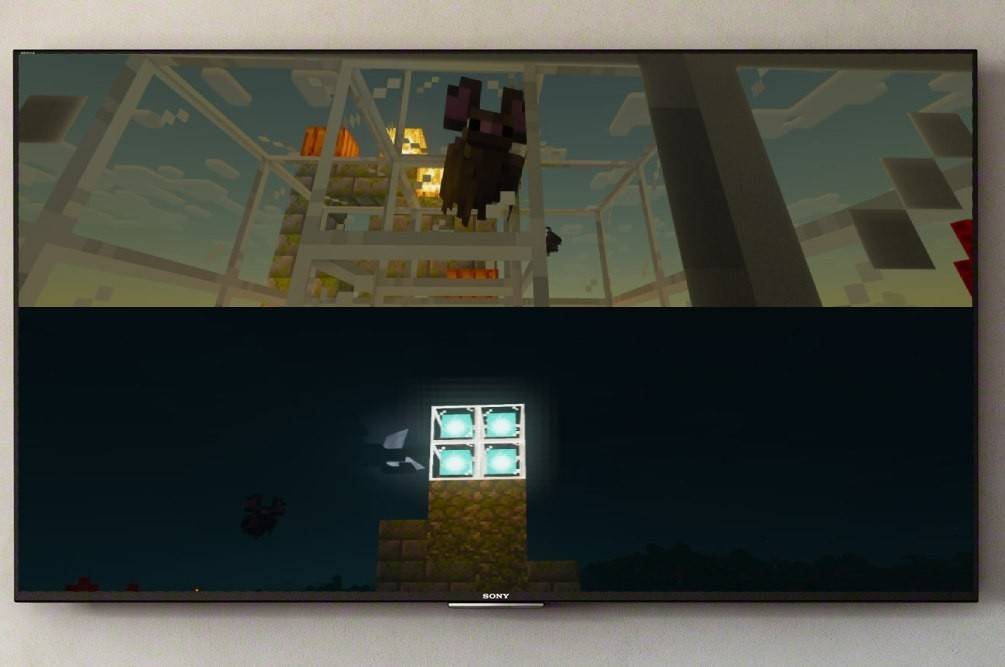 Imagem: ensigame.com
Imagem: ensigame.com
A tela dividida do Minecraft é um recurso exclusivo do console. Os jogadores de PC estão sem sorte, mas os proprietários de Xbox, PlayStation e Nintendo Switch terão uma surpresa!
Você precisará de uma TV ou monitor compatível com HD (720p) e um console que suporte essa resolução. A conexão HDMI ajusta automaticamente a resolução; Usuários VGA podem precisar de ajustes manuais nas configurações do console.
Jogabilidade local em tela dividida
 Imagem: ensigame.com
Imagem: ensigame.com
O Minecraft oferece opções de tela dividida locais (de um console) e online. Até quatro jogadores podem desfrutar da tela dividida local; apenas certifique-se de que todos tenham uma chance justa no controle!
- Conecte seu console: Use um cabo HDMI para obter melhores resultados.
- Inicie o Minecraft: Crie um novo mundo ou carregue um jogo salvo. É fundamental desativar o modo multijogador nas configurações.
- Configure seu mundo: Escolha a dificuldade, as configurações e os parâmetros do mundo (a menos que carregue um mundo pré-existente).
- Inicie o jogo: Depois de carregado, ative jogadores adicionais. Isso normalmente envolve pressionar o botão "Opções" (PS) ou o botão "Iniciar" (Xbox) duas vezes.
- Faça login e participe: Cada jogador faz login em sua conta para entrar no jogo. A tela será automaticamente dividida em seções (2 a 4 jogadores).
 Imagem: ensigame.com
Imagem: ensigame.com
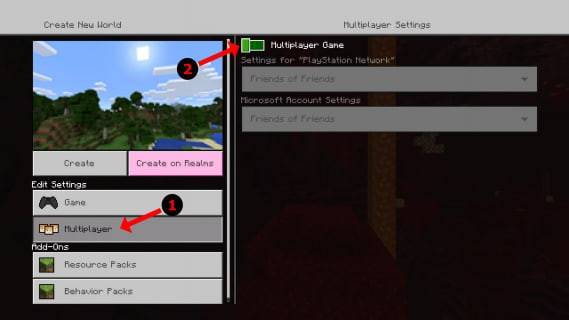 Imagem: alphr.com
Imagem: alphr.com
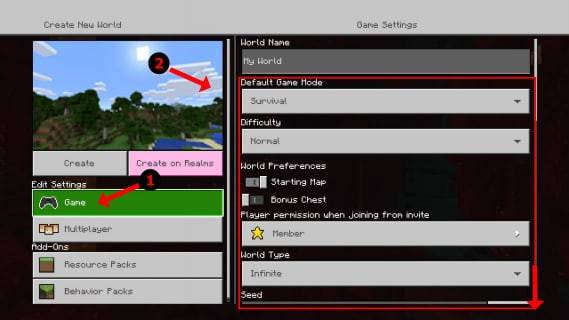 Imagem: alphr.com
Imagem: alphr.com
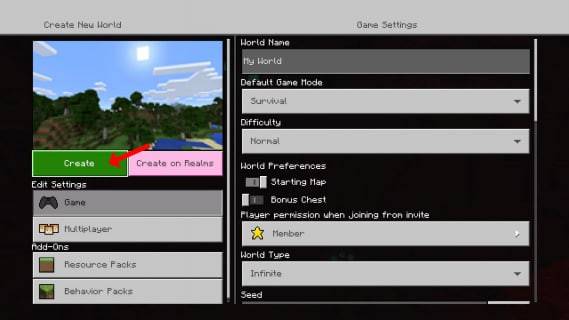 Imagem: alphr.com
Imagem: alphr.com
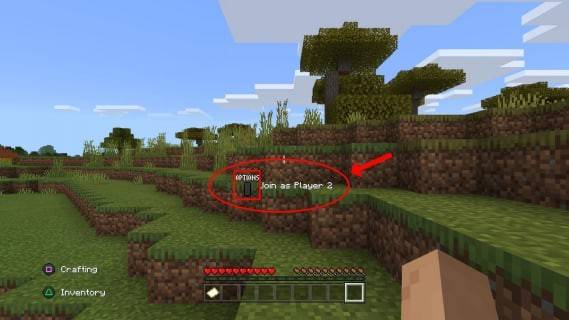 Imagem: alphr.com
Imagem: alphr.com
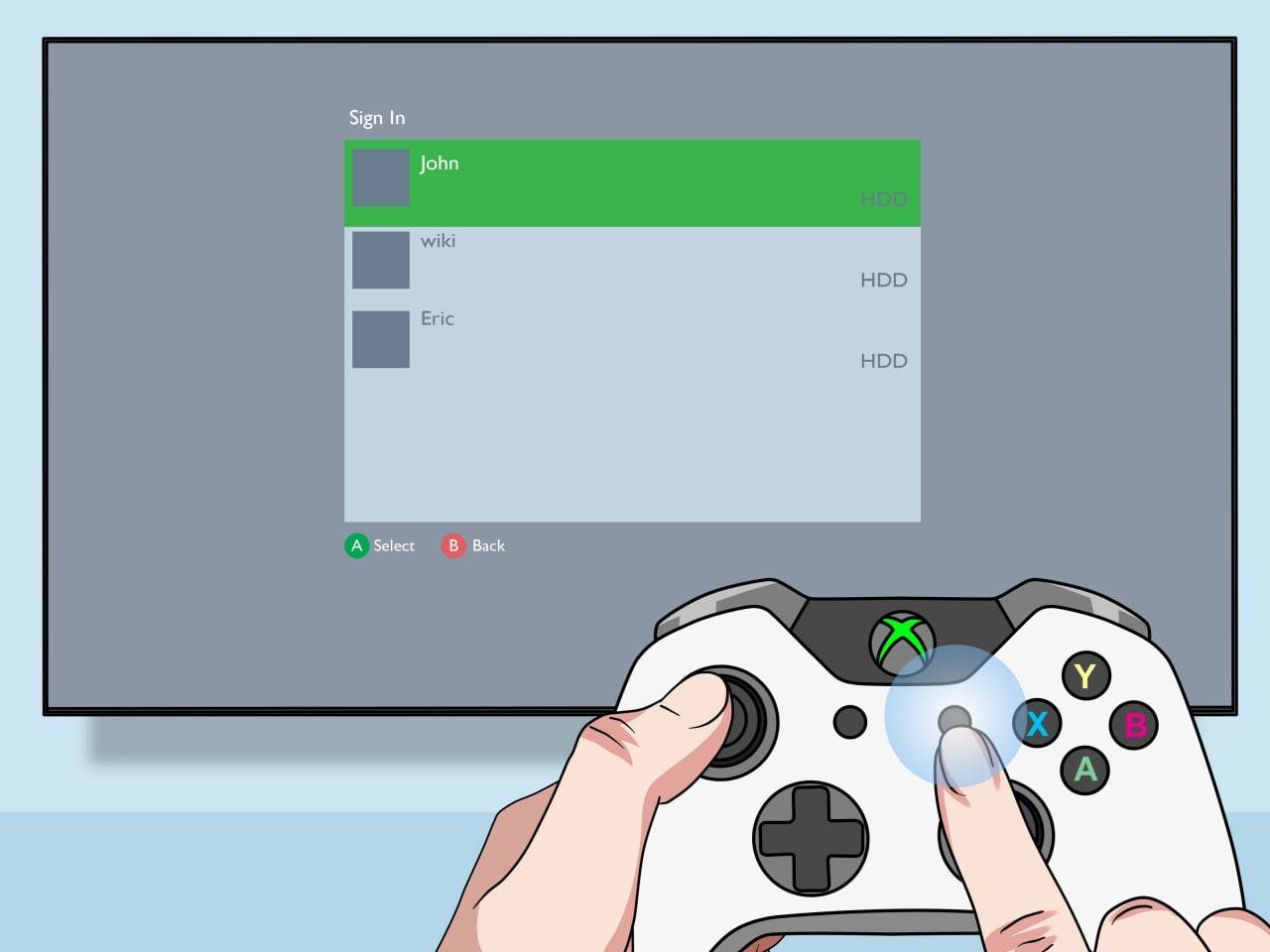 Imagem: pt.wikihow.com
Imagem: pt.wikihow.com
Multijogador online com tela dividida local
Embora não seja possível dividir a tela diretamente com jogadores online, você pode combinar a tela dividida local com o modo multijogador online. Siga os mesmos passos acima, mas ative o modo multijogador nas configurações antes de iniciar o jogo. Depois, envie convites para seus amigos remotos!
 Imagem: youtube.com
Imagem: youtube.com
A jogabilidade cooperativa do Minecraft é lendária. Aproveite a diversão com seus amigos!